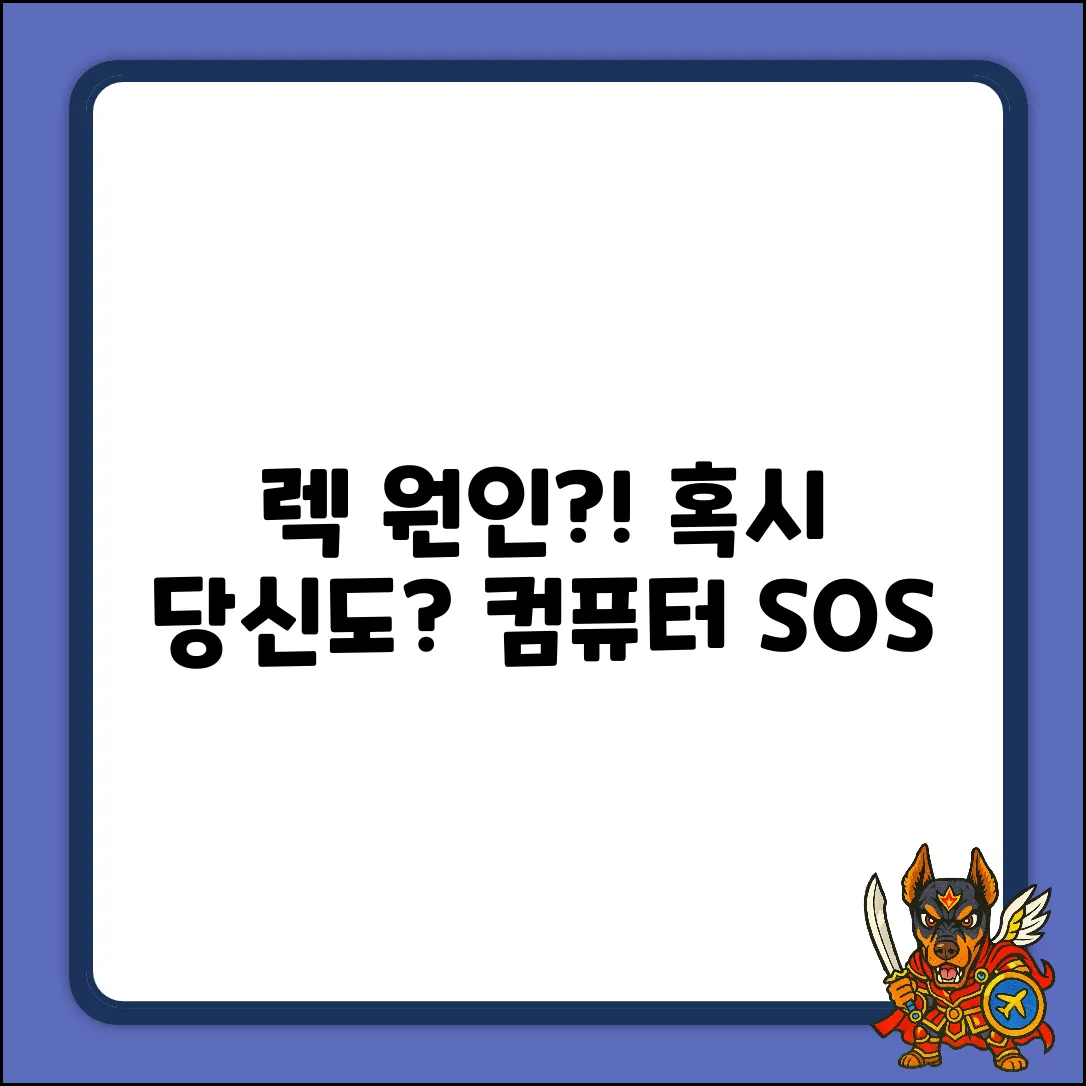혹시 게임 한 판 하려는데, 로딩만 10분째…🤯 중요한 문서 작업 중에 갑자기 ‘응답 없음’ 😱 이런 경험, 다들 한 번쯤 있으시죠? 답답한 마음에 컴퓨터를 쾅! 쥐어박고 싶은 심정, 저도 잘 압니다. 도대체 왜 내 컴퓨터만 이렇게 느린 걸까요? 😭
컴퓨터 렉, 단순한 짜증을 넘어 업무 효율을 뚝 떨어뜨리는 주범이죠. 하지만 걱정 마세요! 복잡해 보이는 컴퓨터 문제, 알고 보면 몇 가지 원인으로 압축할 수 있거든요. 이 글에서는 렉의 숨겨진 원인들을 속 시원하게 파헤치고, 쉽고 빠르게 해결하는 방법까지 알려드릴게요. 오늘, 쾌적한 컴퓨터 환경으로 다시 태어나 보자구요! 😎
렉 유발 주범! CPU 과부하?
컴퓨터 렉의 원인은 무엇이 있나요? 렉 현상의 주범 중 하나는 CPU 과부하입니다. CPU는 컴퓨터의 두뇌 역할을 하며, 모든 연산을 처리합니다. CPU에 과도한 작업량이 몰리면 처리 속도가 느려지고, 결과적으로 렉이 발생하게 됩니다.
CPU 과부하 원인 및 해결
CPU 과부하는 다양한 원인으로 발생할 수 있습니다. 주요 원인과 그에 따른 해결 방법은 다음과 같습니다.
CPU 사용량을 주기적으로 확인하고, 위 표에 제시된 해결 방법을 적용하여 CPU 과부하를 해소하면 렉 현상을 줄일 수 있습니다. 작업 관리자(Ctrl + Shift + Esc)를 통해 CPU 사용량을 실시간으로 모니터링할 수 있습니다.
멈춤 현상, RAM 부족 신호?
혹시 컴퓨터를 사용하다가 갑자기 ‘멈칫’하는 경험, 다들 있으시죠? 마치 시간이 멈춘 듯한 그 순간, 정말 답답하잖아요. 저는 특히 게임을 하다가 그런 현상을 겪을 때마다 속이 부글부글 끓었답니다.
그럴 때, 혹시 RAM 부족을 의심해 보셨나요? 마치 좁은 방에 너무 많은 짐을 넣어둔 것처럼, RAM이 부족하면 컴퓨터가 제 성능을 발휘하지 못하고 버벅거리게 되는 거죠.
나의 경험
RAM 부족 경험담
- 예전에 영상 편집 작업을 할 때, 렌더링 속도가 너무 느려서 답답했던 적이 있어요.
- 웹 브라우저를 여러 개 띄워 놓고 작업할 때도, 갑자기 멈추는 현상이 자주 발생했었죠.
- 최근에는 게임을 하다가 화면이 뚝뚝 끊기는 현상이 발생해서 원인을 찾아봤더니…
확인 및 해결 방법
이런 멈춤 현상이 RAM 부족 때문인지 확인해보고, 해결할 수 있는 방법은 다음과 같습니다:
- 작업 관리자를 열어 RAM 사용량을 확인해 보세요. (Ctrl+Shift+Esc)
- 불필요한 프로그램을 종료하여 RAM 확보하기.
- RAM 용량을 늘리는 것을 고려해 보기.
컴퓨터 렉의 원인은 무엇이 있나요? 위 방법들을 통해 찾아보시는걸 권장드립니다. 램 부족 문제는 생각보다 쉽게 해결될 수 있으니, 너무 걱정하지 마세요!
최적화 필수! 윈도우 설정 꿀팁
느려진 컴퓨터, 답답하셨죠? 윈도우 설정을 조금만 변경해도 놀라운 변화를 경험할 수 있습니다. 컴퓨터 렉의 원인은 무엇이 있나요? 간단한 설정 변경으로 체감 속도를 높이는 방법을 알려드립니다!
시작 프로그램 정리
컴퓨터를 켤 때마다 자동으로 실행되는 프로그램 수를 줄여 부팅 속도를 향상시키세요. 작업 관리자(Ctrl + Shift + Esc)를 열고 ‘시작 프로그램’ 탭에서 불필요한 프로그램을 사용 안 함으로 설정하세요.
임시 파일 삭제
임시 파일은 컴퓨터 성능 저하의 주범! 윈도우 검색창에 ‘%temp%‘를 입력하고 Enter 키를 눌러 임시 파일 폴더를 엽니다. 폴더 내 모든 파일을 삭제하세요. (삭제 시 관리자 권한이 필요할 수 있습니다.)
디스크 조각 모음
파일이 여기저기 흩어져 있으면 컴퓨터가 데이터를 찾는 데 시간이 걸립니다. ‘디스크 조각 모음 및 최적화’를 검색하여 실행하고, C 드라이브를 선택 후 ‘최적화’ 버튼을 클릭하세요. (SSD는 조각 모음이 필요 없습니다.)
전원 관리 옵션 변경
전원 관리 옵션을 ‘고성능’으로 설정하여 컴퓨터의 성능을 최대한 활용하세요. 제어판에서 ‘전원 옵션’을 검색하고 ‘고성능’을 선택합니다. 노트북 사용 시 배터리 소모가 빨라질 수 있다는 점에 유의하세요.
자주 묻는 질문
Q. 컴퓨터 렉의 주요 원인 중 하나인 CPU 과부하를 해결하기 위해 작업 관리자에서 어떤 부분을 중점적으로 확인해야 하나요?
A. 작업 관리자(Ctrl + Shift + Esc)를 실행하여 ‘프로세스’ 탭에서 CPU 사용률이 높은 프로그램을 확인해야 합니다. CPU 사용률이 비정상적으로 높은 프로그램을 발견하면 해당 프로그램을 종료하거나, 불필요한 백그라운드 프로세스를 중지하여 CPU 과부하를 해소할 수 있습니다.
Q. RAM 부족으로 인한 멈춤 현상이 발생하는지 확인하고 해결하는 방법은 무엇인가요?
A. 작업 관리자에서 ‘성능’ 탭을 확인하여 RAM 사용률을 확인합니다. RAM 사용률이 90% 이상이라면 RAM 부족을 의심할 수 있으며, 불필요한 프로그램을 종료하거나 RAM 용량을 늘리는 것을 고려해볼 수 있습니다.
Q. 컴퓨터 렉을 유발하는 드라이버 문제는 어떻게 해결할 수 있나요?
A. 장치 관리자에서 드라이버 업데이트가 필요한 장치를 확인하고 최신 드라이버로 업데이트합니다. 드라이버 제조사 웹사이트에서 직접 다운로드하거나, 윈도우 업데이트를 통해 드라이버를 업데이트할 수 있습니다.